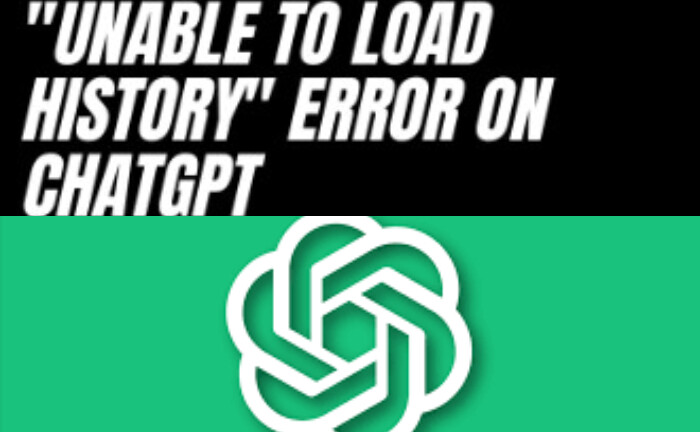ChatGPT は、AI を活用した高度なチャットボットの 1 つです。 言語モデルを使用して、ユーザーに対話型のチャット エクスペリエンスを提供します。 しかし、ChatGPT が履歴をロードできないというエラーに直面したらどうなるでしょうか?
最近、多くのユーザーが Chatgpt で履歴を読み込めない問題に直面しています。 これは、チャットボットとの以前のすべての会話にアクセスできなくなることを意味するため、非常にイライラする可能性があります。
この記事では、Chatgpt が履歴を読み込めない問題を解決する方法と、この問題の実際の原因について説明します。
こちらもお読みください > 「サインイン中に問題が発生しました」ChatGPT エラーを修正する
早速、始めましょう。
Chatgpt が履歴をロードできない原因 問題?
ChatGPT の履歴を読み込めないというエラーは、インターネット接続の遅さやサーバー エラーからブラウザのキャッシュの問題まで、さまざまな理由で発生する可能性があります。 チャット履歴が表示されない理由は次のとおりです。
インターネット接続が不安定です: インターネット接続が遅い場合、ChatGPT 履歴が正しく読み込まれない場合があります。
破損したブラウザキャッシュ: ブラウザが破損しているか古い場合、履歴が読み込まれない問題が発生する可能性があります。
ブラウザ拡張機能: 一部のブラウザ拡張機能が、ChatGPT が会話履歴のロードに失敗する原因である可能性があります。
こちらもお読みください > 1 時間でリクエストが多すぎます ChatGPT 修正で後で再試行してください
サーバーの問題: ChatGPT サーバーに問題が発生している場合、ChatGPT が履歴をロードできないという問題が発生する可能性があります。
Chatgpt が履歴をロードできない問題を修正する方法:
ChatGPT が履歴をロードできない問題を解決するために考えられる解決策をいくつか示します。
ログイン/ログアウト
- ログアウトしてChatGPTにログインします
- https://chat.openai.com/ にアクセスしてください。
- サインアウトするには、「ログアウト」を選択します。
- 数分待ちます
- 「ログイン」を選択します
- 問題が解決したかどうかを確認してください。
インターネット接続
ChatGPT を使用する場合は、安定した強力なインターネット接続が必要です。 インターネットの速度と信号強度を確認してください。 問題が解決しない場合は、モバイル データから WiFi へ、または WiFi からモバイル データへ切り替えてみてください。
サーバーの過負荷:
無料ツールに対する需要が非常に高いため、サーバーが過負荷になる可能性があります。 トラフィックが軽減されるまでしばらく待つ必要があります。 サーバーがメンテナンス中の可能性もあります。 問題が解決されるまで待つことをお勧めします。
ブラウザのキャッシュをクリアする
ブラウザ キャッシュの過負荷も、ユーザーがエラーに直面するもう 1 つの理由です。 この問題を解決するには、キャッシュをクリアする必要があります。
- ブラウザを開いて 3 つの点をクリックします
- ドロップダウン メニューから[設定]を選択します。
- 「プライバシーとセキュリティ」をタップします。
- 「閲覧データを消去」をタップします。
- 「データを消去」をクリックします
- それでおしまい。
拡張機能を無効にする
ブラウザの拡張機能もエラーの原因となる可能性があるため、拡張機能を無効にする必要があります。
- ブラウザを開きます
- 右上隅にある 3 つの点をクリックします。
- ドロップダウン メニューから[その他のツール]を選択します。
- 「拡張機能」をクリックします。
- 拡張機能を見つけてオフに切り替えます
ブラウザを更新する
古いブラウザーは Web サイトの機能に問題を引き起こす場合があるため、ChatGPT が履歴を読み込めない問題が発生するのを避けるために、最新バージョンを使用することをお勧めします。
または、ChatGPT サポートにお問い合わせください。すぐにエラーの解決をお手伝いいたします。 https://help.openai.com/ で ChatGPT サポートに問い合わせることができます。 彼らはすぐに問題を解決するための最善の方法を案内します。
ChatGPT を使用すると、ユーザーは履歴を保存できます。
ChatGPT 履歴を保存する方法は次のとおりです。
- Open AI chatGPT の Web サイトにアクセスします。
- アカウントを入力してください。
- チャットボックスをクリックします。
- 質問を入力します。
- 左側のサイドバーに新しいタブが開きます。
- このタブには会話が自動的に保存されます
- 以前の会話を表示するには、名前をクリックするだけで会話が開きます。
ユーザーは ChatGPT から履歴を削除することもできます。
- ChatGPT アカウントにサインインします。
- 以前のチャットのリストが開きます
- 削除したい会話をタップします。
- ゴミ箱アイコンをクリックします。
- 履歴は削除されます。
この記事がお役に立ち、エラーが簡単に解決されたことを願っております。